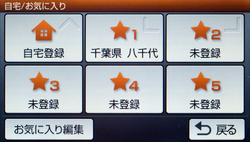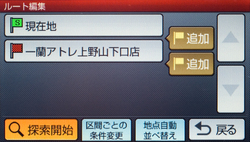NV-U3Vのメニューは、大きなボタンによって構成され、指先で簡単に操作できる画面となっている。画面構成は直感的でわかりやすく、取扱説明書を読むことなく操作することができ、用意されたメニュー階層も可能な限り浅く作られているのが分かる。いずれの階層にあっても、液晶画面左脇に配置された「メニュー」「現在地」をタップすることで、メニュー画面トップもしくは現在地を表示してくれるので、迷うことなく操作できる。

|
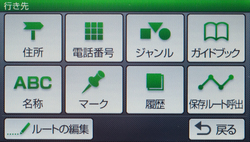
|
ナビゲーションのトップメニュー画面。「行き先」「最寄」「自宅/お気に入り」と大きく区分されたメニュー表示 |
「行き先」の設定は、住所、電話番号や名称だけではなく、ガイドブックや履歴から設定することが可能 |
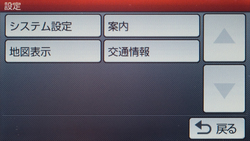
|

|
「設定」メニュー。「システム設定」「案内」「地図表示」「交通情報」に分類されて、各種の設定が行える |
「交通情報」設定画面。VICSビーコンユニットで受信した交通情報をポップアップ表示するか、渋滞回避のリルートを行うかなどが設定できる |
実際のナビゲーション画面
わかりやすく簡単操作のメニュー、そして前述の精度の高い位置情報に加えて、本体内蔵メモリ(4GB)に収納される全国の地図情報により、25m〜800kmと17段階に及ぶ縮尺での精緻な地図が表示可能だ。しかし、自車位置表示の精度が高く、精緻な地図が用意されてようと、肝心のルート案内が粗末だと使い物にならないのがナビゲーションだ。
百聞は一見にしかずという。ここではNV-U3Vの実際のナビゲーション画面を見ていこう。今回は一般道→高速道路(首都高速)→一般道といったルートを例にして、そのルート案内表示画面を紹介しよう。
ちなみに、NV-U3Vはポータブルナビと言われるとおり、車載型カーナビのハイエンド機種のように広大で精細な表示画面(例:800x480の解像度を備えた7型ワイド液晶)ではないが、4.8型の画面サイズに480x272といった解像度の液晶を搭載しており、アスペクト比16:9のワイドな画面のおかげで、地図表示だけではなく、地図+情報表示の2画面表示も違和感ないものとなっている。
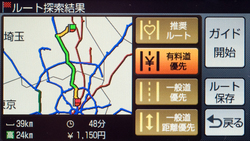
|

|
「ルート探索結果」画面では、「推奨ルート」「有料道優先」「一般道優先」「一般道距離優先」と、プリセットされた条件に合わせた経路が表示される。有料道路の合計料金もともに表示される |
実際のルート案内の画面。ルート情報による右折ポイントまでの距離が右上に、左上には推奨される車線が表示されている |

|

|
右左折する交差点が近づくと、自動的に2画面に切り替わり、3D表示の交差点拡大図(リアル交差点ガイド)が表示される |
交差点に掲示される方面看板と同じデザインの方面表示が用意されているため、目的地への右左折がわかりやすい |